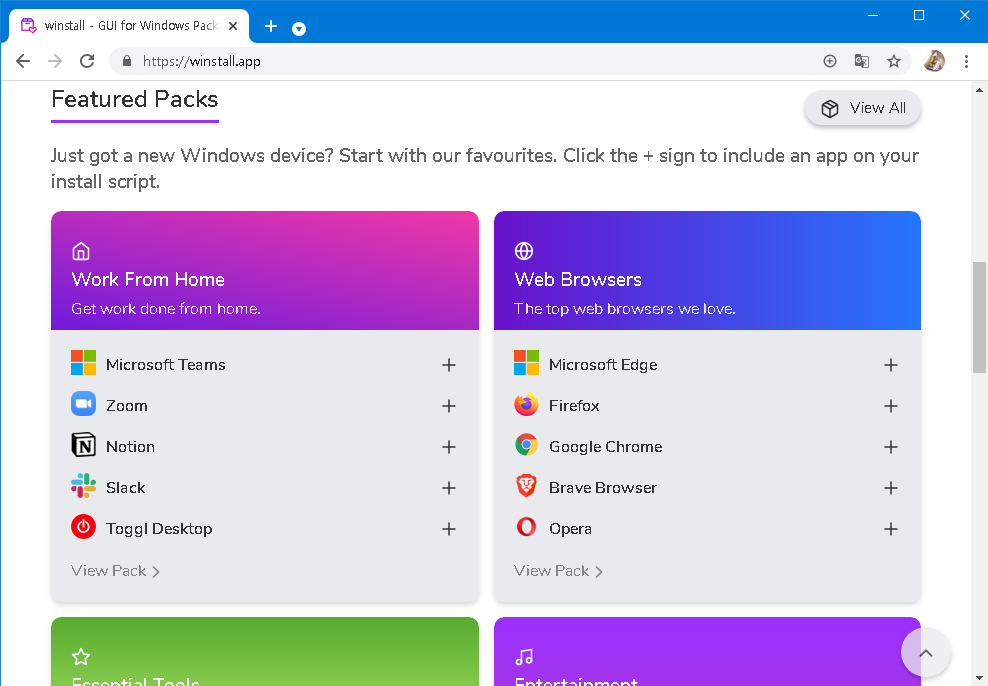윈도우10 패키지 관리자로 기본앱 쉽게 설치하는 방법
IT,PC,모바일,스마트폰 정보와 팁 그리고 제품리뷰와 생활정보
윈도우10 패키지 관리자로 기본앱 쉽게 설치하는 방법
요즘은 PC 나 노트북을 구매하면 왠만한건 다 설치가 되어 있지만, 그래도 처음 노트북이나 PC 를 받았을때 내게 필요한 프로그램들을 일일이 설치를 해야 하는 작업을 해야 합니다. 거기에는 브라우저나, 에디터, 이미지 뷰어등 다양한 프로그램이 포함이 되어 있을텐데요. 일일이 하나씩 다운로드 받아서 설치를 하게 되면 굉장히 귀찮고, 힘들죠.
이렇게 윈도우10을 초기 설치한후에 필요한 프로그램 설치를 쉽게 하는 방법이 있습니다. 예전에 한번 포스팅을 했었던 적이 있는데 " Ninite " 라는 사이트를 이용해서 할수도 있습니다. 하지만 프로그램을 직접 다운받아야 하기 때문에 이것도 다소 번거롭다고 한다면 번거롭죠.
이번 포스팅에서 다루는 방법은 윈도우10 에서 패키지 관리자를 설치하면 사용할수 있는 winget 이라는 명령어를 이용하는 방법입니다. 그리고 명령어를 직접 칠 필요 없이 필요한 앱만 선택을 해주면 명령어나 스크립트를 만들어주는 사이트가 있어 소개하려고 합니다.
winstall.app 이라는 사이트를 이용하면 되는데요. 링크를 클릭을 해보시면 아래와 같은 페이지를 보실수가 있습니다. 여기에는 카테고리별로 다양한 프로그램들이 보입니다. 물론 검색을 할수도 있구요. 약 1100 개 이상의 앱 목록을 가지고 있다고 하네요.
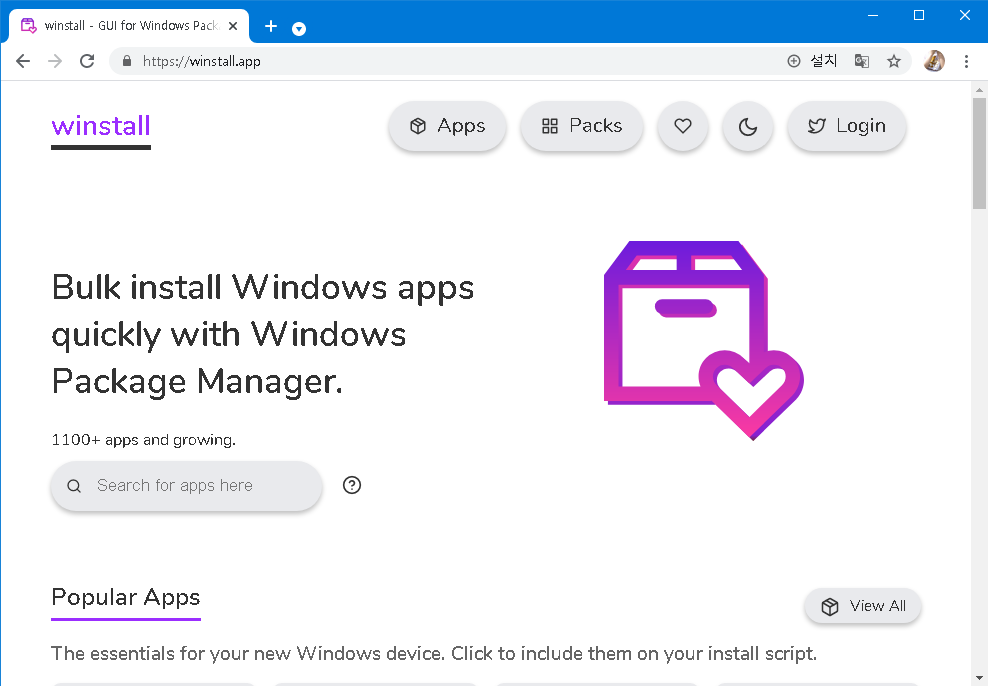
이 사이트를 이용하기 위해서는 사전에 winget 명령어를 설치를 해야 합니다. winget 명령의 경우에는 "앱 설치 관리자" 를 통해서 설치를 할수가 있습니다. 마이크로소프트 스토어 에서 "앱 설치 관리자" 로 검색을 하면 찾을수 있습니다. 설치를 하신후에 사용을 하시면 됩니다.

설치후에 CMD 창에서 winget 을 한번 실행해 보세요. 만약에 찾을수 없는 명령이라고 나온다면 github 에서 최신 버전을 다운 받아서 설치를 하시면 됩니다. 링크를 클릭 하시면 아래와 같은 페이지가 나오는데요. 여기에서 네모친 부분의 파일을 다운로드 받아서 더블클릭 하시면 설치가 가능합니다.

다시 winstall 로 돌아와서 패키지나, 내가 설치하고 싶은 앱을 찾아서 " + " 를 눌러 주시면 앱이 추가가 됩니다. 이런식으로 여러 앱을 선택해서 한번에 설치도 할수 있고 개별로 선택해서 설치 할수도 있습니다.
아래 이미지는 Notepad++ 앱을 선택한 모습인데요. 이 사이트에서 프로그램을 다운로드 받을 필요는 없습니다. 이 사이트에서는 아래처럼 명령어를 제시를 해주는데요. "Copy to clipboard" 를 클릭해서 복사하신후에 CMD 혹은 PowerShell 에서 실행을 하시면 설치가 되는겁니다.
혹은 PowerShell Script 나, .bat 등 배치 파일로 받아서 실행을 해도 되구요. 제일 간단한 방법은 그냥 스크립트를 복사해서 사용하는거겠죠?
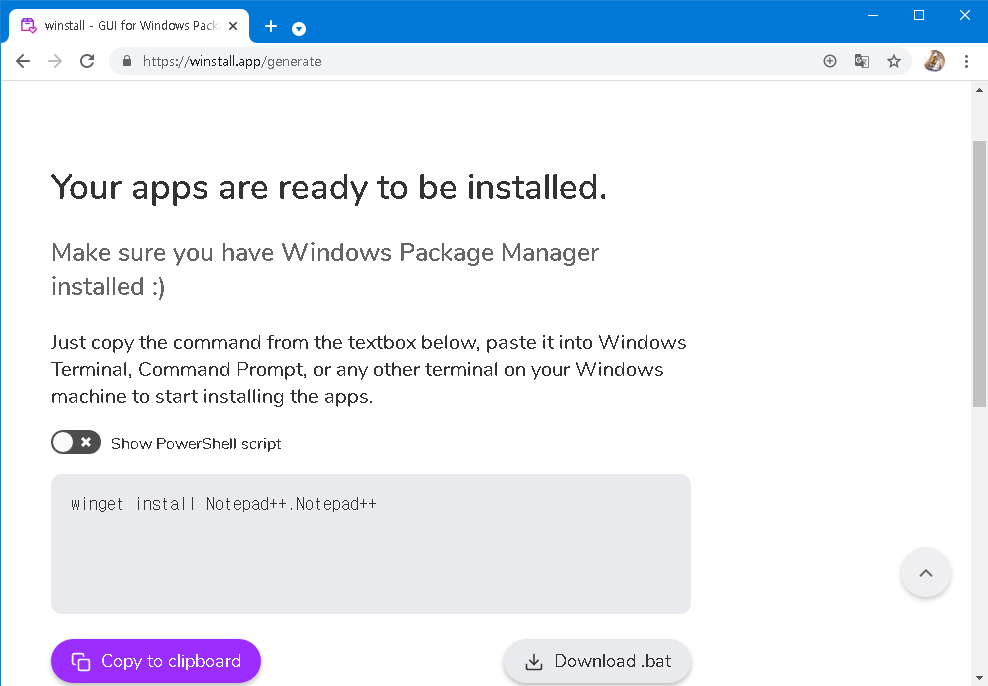
실제로 명령어를 실행을 하시면 아래처럼 알아서 프로그램을 다운로드 받고 설치까지 진행을 합니다. 만약에 여러 프로그램을 선택을 했다면 선택한 프로그램들이 동일한 방법으로 설치가 진행이 됩니다.
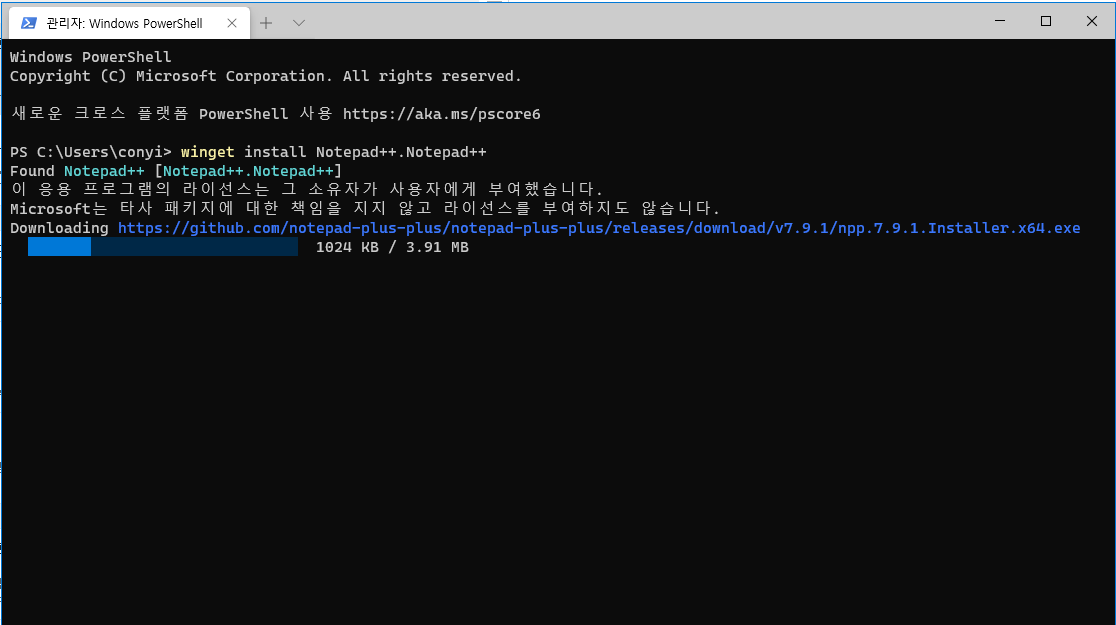
예를 들어서 아래는 New Install 이라는 패키지를 선택 했을때의 명령어 인데요. 보시는 것처럼 여러 명령어가 이어져서 크롬도 설치하고, 파이어폭스도 설치하고 아크로뱃리더도 설치하도록 되어 있는걸 볼수 있습니다. 윈도우 설치한후에 초기에 이 명령어 한줄이면 왠만한 프로그램을 한번에 설치해서 사용할수가 있는거죠.
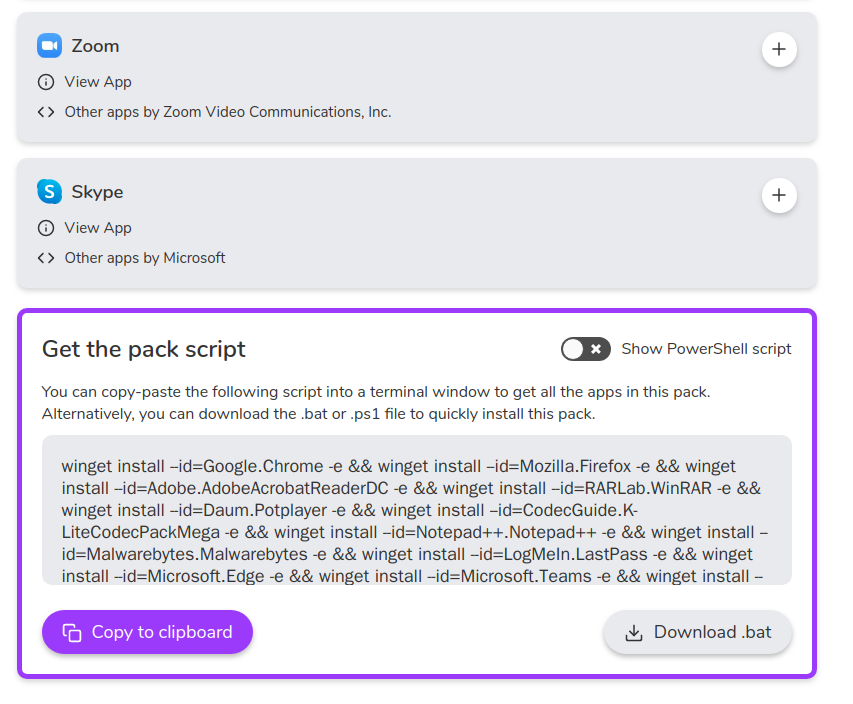
이렇게 하시면 일일이 다운로드 받아서 설치하는 번거로움 없이 알아서 다운로드 및 설치가 되니 조금더 쉽게 초기 설치를 빨리 끝낼수가 있습니다. 윈도우10 처음 설치를 했거나 이제막 PC 를 구입해서 사용하시려고 하신다면 이 사이트를 이용해서 필요한 앱을 빨리 설치해 보시기 바랍니다.
이상으로 윈도우10 패키지 관리자로 기본앱 쉽게 설치하는 방법에 대해서 알아 보았습니다. 명령어를 사용하는거기 때문에 약간 어려워 보실수도 있지만 한번 사용해 보시면 그렇게 어렵지 않다는걸 아실거에요 ^^ 그럼 도움이 되셨길 바라면서 하단에 있는 구독 & 공감 & 댓글도 많이 많이 부탁 드립니다. 여기까지 보아 주셔서 감사합니다.